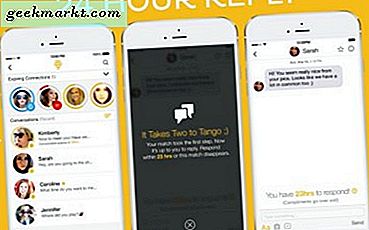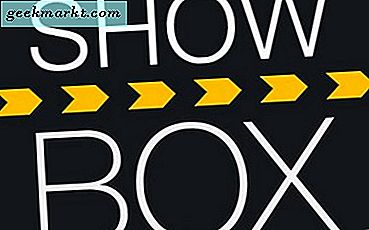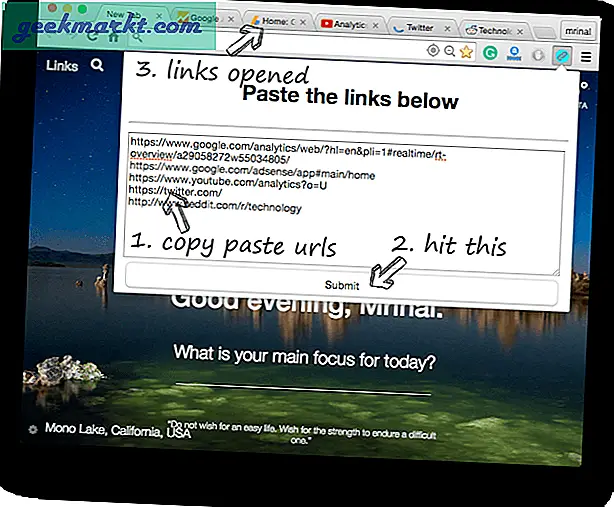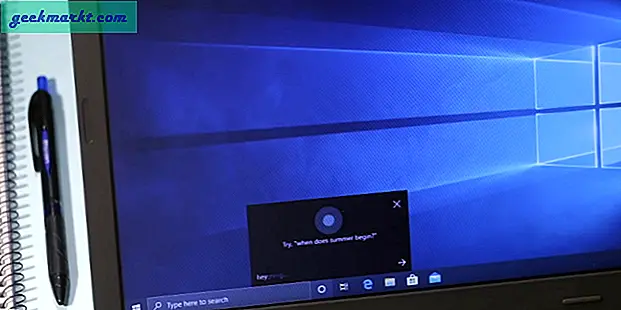In den meisten Festnetz- und Funktionstelefonen war es üblich, Ihre Lieben auf Kurzwahl zu haben. Da Kontakte auf iPhones nur einen Fingertipp entfernt sind, ist die Kurzwahl bei neuen Versionen nicht mehr verfügbar. Im App Store sind Apps von Drittanbietern verfügbar, mit denen Sie dem Startbildschirm des iPhone Kontakte hinzufügen können.
Kontakt zum Startbildschirm auf dem iPhone hinzufügen
Kinder und ältere Menschen finden jedoch eine Kurzwahl in Form von Kontaktverknüpfungen auf dem iPhone-Startbildschirm, wenn sie im Notfall schnell jemanden anrufen müssen. Wir werden zuerst mit Apples eigener Lösung beginnen.
1. Verwenden Sie die Shortcuts App
Sie können viel tun interessante Dinge mit Siri Shortcuts sowie Erstellen von benutzerdefinierten Symbolenund spielen Sie YouTube-Videos in PIP ab. Abgesehen von diesen komplizierten Aktionen können Sie auch einfache Verknüpfungen erstellen, um Ihre Lieben über den Startbildschirm des iPhones anzurufen.
1. Öffnen Sie zunächst die Verknüpfungen App und tippen Sie auf die + Taste in der oberen rechten Ecke, um eine neue Verknüpfung zu erstellen. Zapfhahn Aktion hinzufügen Schaltfläche, um die Liste der Aktionen aufzurufen.
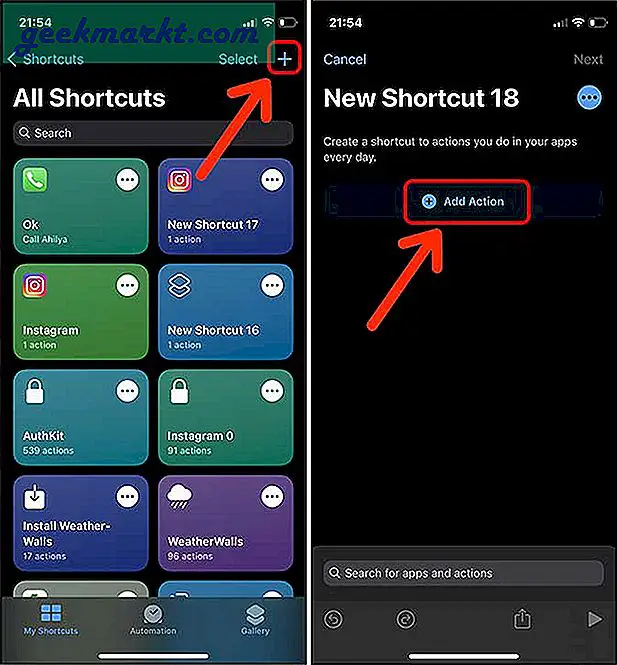
2. Suche Anruf oder FaceTime. Sie können eine davon auswählen. Sie können jedoch nur dann einen FaceTime-Anruf tätigen, wenn Sie und beide über eine Internetverbindung verfügen. Während ein regelmäßiger Anruf trotzdem durchgehen würde.
3. Tippen Sie nun auf Kontakt Schaltfläche auf der Aktionskachel Telefon.
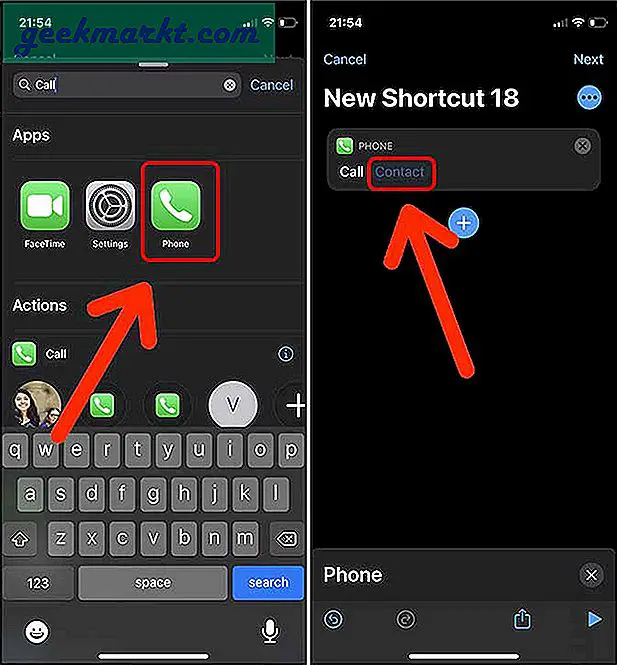
4. Wählen Sie den Kontakt Ihrer Wahl. Tippen Sie auf die Optionen Schaltfläche in der oberen rechten Ecke.
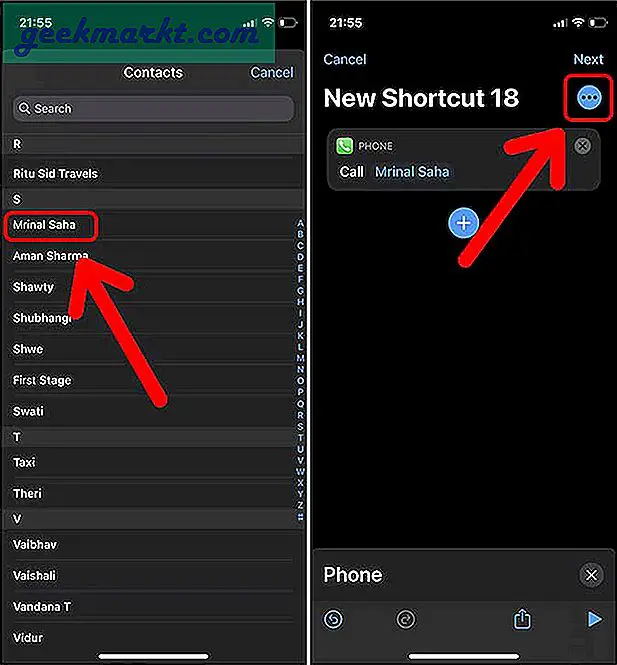
5. Zapfhahn Zum Startbildschirm hinzufügen. Auf dieser Seite geben wir unserem Startbildschirmsymbol einen Namen und ein Symbol. Sie können ein beliebiges Foto aus der Foto- oder Datei-App auswählen. Geben Sie ihm einen Namen und tippen Sie auf Schaltfläche Hinzufügen in der oberen rechten Ecke.
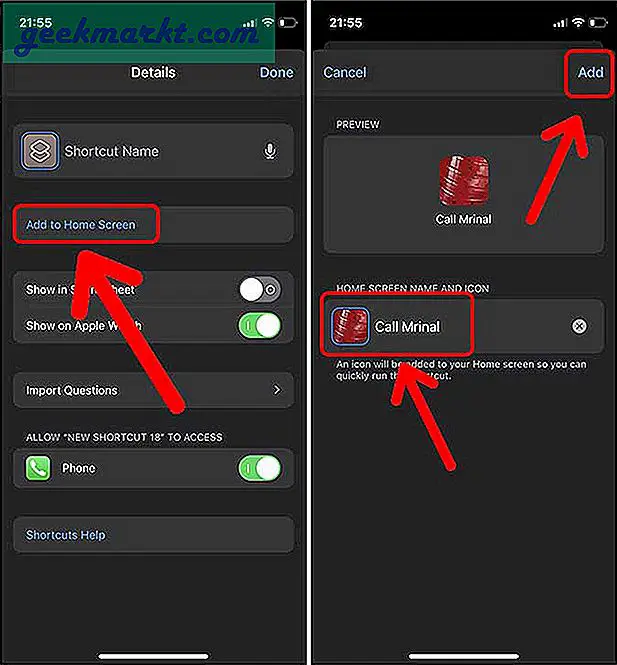
6. Ihr Kontakt wurde als App-Symbol auf dem Startbildschirm hinzugefügt. Speichern Sie die Verknüpfung, indem Sie ihr einen Namen geben und auf tippen Getan in der oberen rechten Ecke.

7. Sie finden Ihren Kontakt auf dem Startbildschirm. Tippen Sie einfach auf das Symbol, um einen Anruf zu tätigen.
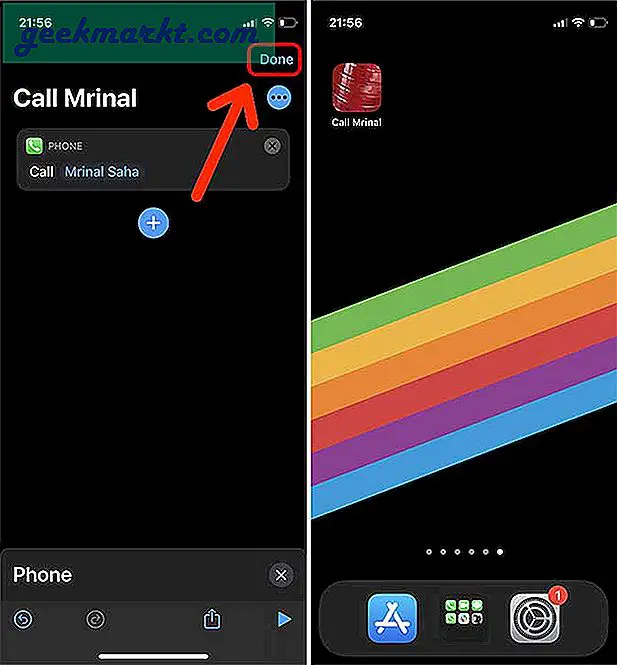
2. Verwenden Sie die Widget-App, um dem Startbildschirm einen Kontakt hinzuzufügen
Widgets haben die Art und Weise, wie Benutzer den Startbildschirm ihres iPhones verwenden, verändert. Angefangen von rein kosmetischen bis hin zu funktionsreichen Widgets gibt es Widgets für jeden Anwendungsfall. Sie können Widget-Kontakte installieren, um einen oder mehrere Kontakte auf dem Startbildschirm des iPhone zu platzieren und sie mit einem einzigen Tastendruck aufzurufen. Die App ist kostenlos und ermöglicht es Ihnen, zwei verschiedene Kontakte auf dem Startbildschirm zu platzieren. Danach müssen Sie für 1,99 USD auf die Pro-Version aktualisieren.
1. Beginnen Sie mit der Installation der Widget Contacts-App auf dem iPhone aus dem App Store. Öffnen Sie die App und Sie finden drei Arten von Widgets, die Sie auf dem Startbildschirm platzieren können: klein, mittel und groß. Das kleine Widget platziert einen Kontakt auf dem Startbildschirm, das mittlere Widget vier Kontakte auf dem Startbildschirm und das große Widget 9-12 Kontakte.
2. Zur Demonstration habe ich mich für das kleine Widget entschieden. Zapfhahn Fügen Sie einen Favoriten hinzu Schaltfläche, um einen Kontakt zur Liste hinzuzufügen.
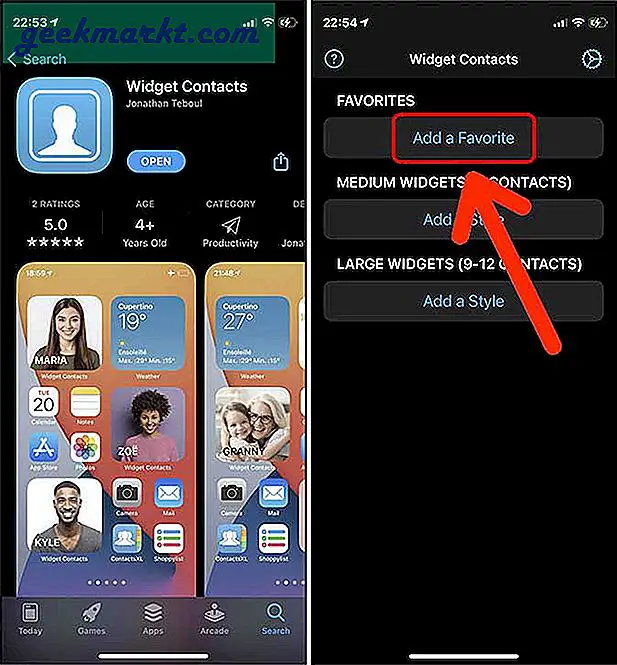
3. Wählen Sie den Kontakt aus, den Sie auf dem iPhone-Startbildschirm platzieren möchten. Sie können das Aussehen Ihres Widgets anpassen und das Anzeigebild, den Kontaktnamen und die Textfarbe ändern.
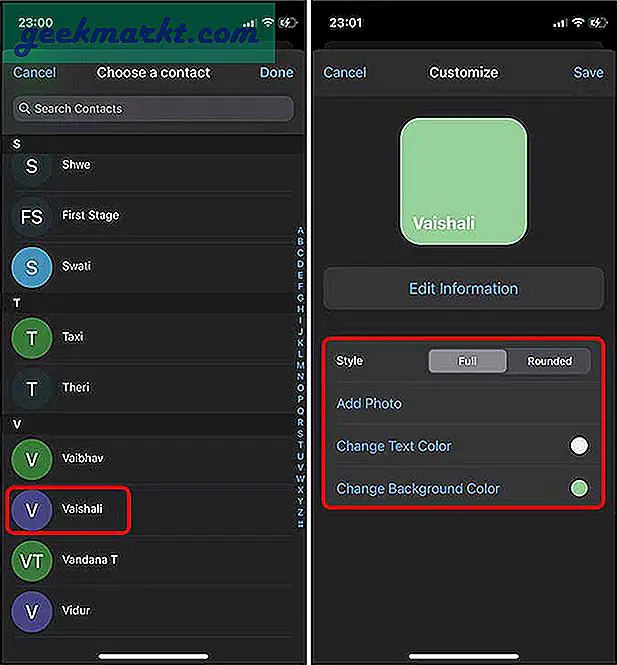
4. Nachdem Sie die Einstellungen vorgenommen haben, drücken Sie die Taste Schaltfläche Speichern in der oberen rechten Ecke.
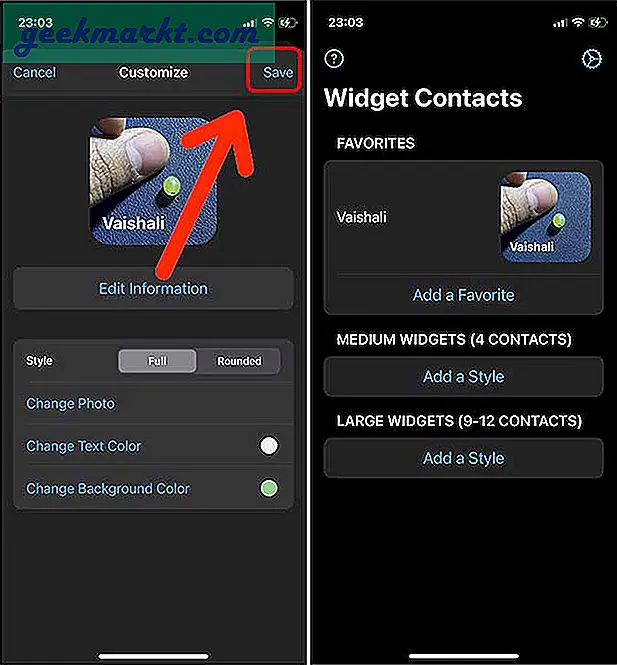
5. Schließen Sie die App auf dem Startbildschirm, halten Sie sie gedrückt, um in den Wackelmodus zu wechseln. Tippen Sie auf die + Taste in der oberen linken Ecke, um ein Widget hinzuzufügen. Scrollen Sie nach unten, um Widget-Kontakte zu finden, und tippen Sie darauf.
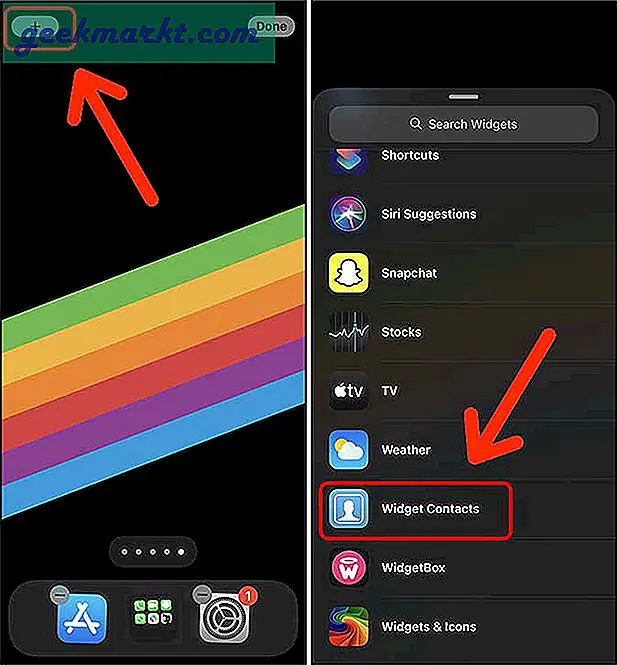
6. Wähle aus 1 Favorit Widget und tippen Sie auf Widget hinzufügen. Sie würden ein Widget sehen, aber nicht den Kontakt.
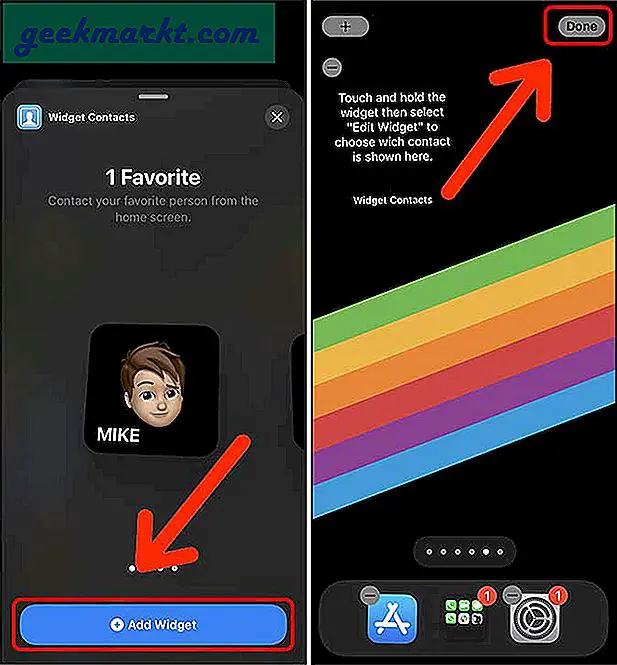
7. Halten Sie nun gedrückt, um die Widget-Optionen zu öffnen. Zapfhahn Widget bearbeiten und Sie können jetzt den Kontakt hinzufügen, den wir zuvor zur App hinzugefügt haben. Hier können Sie den Kontakt, seinen Stil und die Aktion auswählen. Im Gegensatz zu Verknüpfungen können Sie zwischen Anruf, FaceTime, WhatsApp und Skype wählen.
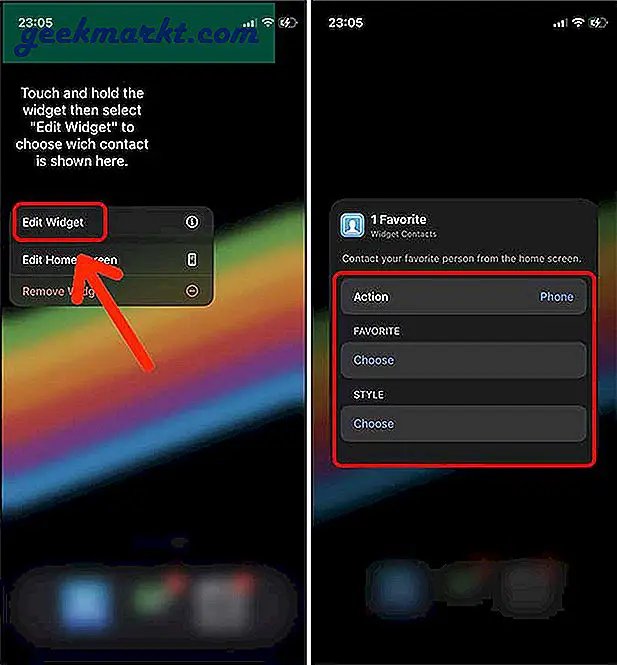
Los geht's. Dieses Widget fungiert als Kurzwahl. Wenn Sie auf das Widget tippen, können Sie die Person direkt anrufen.
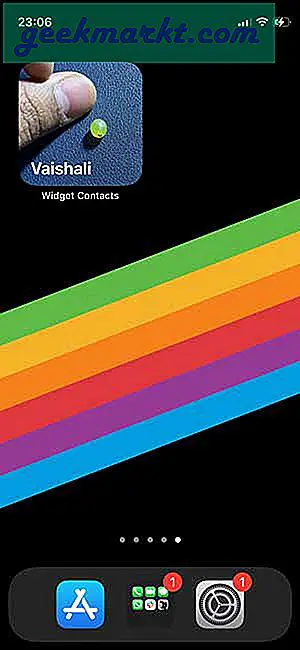
Widget Contacts ist eine gut gestaltete App zum Hinzufügen eines Kontakts auf dem Startbildschirm des iPhone. Im Gegensatz zu Verknüpfungen ist das Symbol viermal größer und leicht zu finden.
Es gibt andere Apps, die ähnliche Funktionen bieten, wie Launcher und Favorites Widget Pro.
3. Fügen Sie Personen zu Ihren Notfallkontakten hinzu
Obwohl dies nicht mit dem Einfügen von Kontakten auf dem Startbildschirm identisch ist, kann es dennoch nützlich sein, wenn Sie in einen Notfall geraten und jemanden kontaktieren möchten. Emergency SOS ruft Ihren zugewiesenen Kontakt nicht an, sondern sendet Ihren aktuellen Standort per SMS und kontaktiert stattdessen die Notrufnummer.
Wenn Sie den Notfallkontakt noch nicht eingerichtet haben, tun Sie dies jetzt.
1. Öffnen Sie die Kontakte-App und scrollen Sie nach unten zu dem Kontakt, den Sie als Notfallkontakt hinzufügen möchten. Tippen Sie auf der Seite mit den Kontaktdaten auf Zu Notfallkontakten hinzufügen.
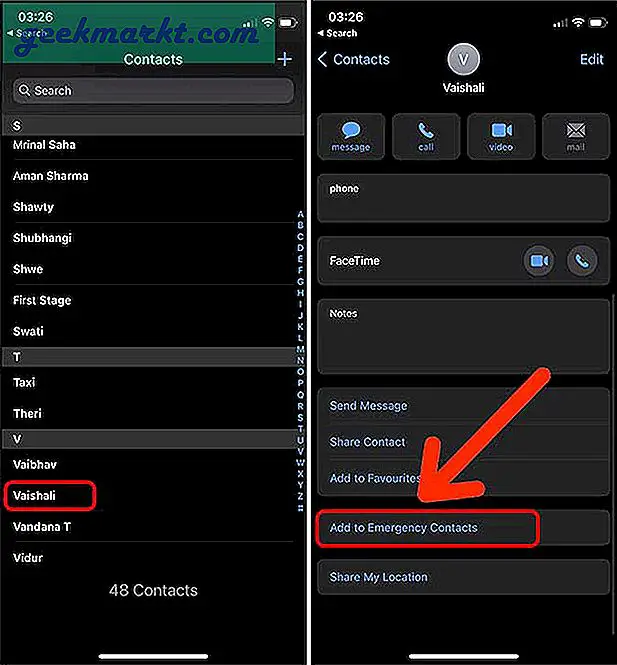
Zapfhahn Getan in der oberen rechten Ecke und fertig. Sie können den Notfallkontakt jederzeit entfernen.
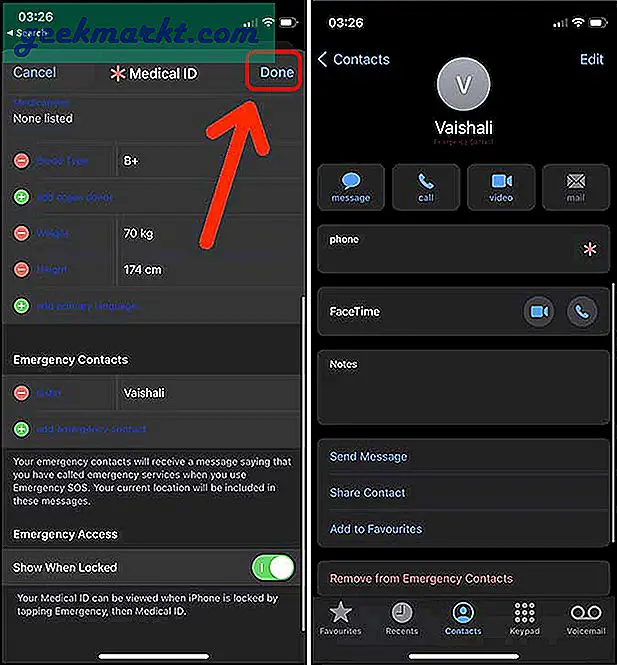
Wie füge ich dem Startbildschirm auf dem iPhone Kontakt hinzu?
Dies waren einige Problemumgehungen zum Erstellen von Kurzwahlnummern für ausgewählte Kontakte. Die Shortcuts-Methode funktioniert wie ein Zauber und lässt Sie oder FaceTime mit einem Fingertipp aufrufen. Widget Contacts geht noch einen Schritt weiter und bietet auch WhatsApp- und Skype-Anrufe an. Was denkst du? Wie füge ich Kontakte zum Startbildschirm hinzu? Lass es mich auf Twitter wissen.
Lesen Sie auch: 15 besten iOS 14-Symbolpakete (kostenlos und kostenpflichtig) zum Anpassen des Startbildschirms